Program SPSS disponuje dvoma oknami:
- okno editora premenných (Variable View) – v ňom vkladáme premenné;
- okno editora dát (Data View) – v ňom vkladáme konkrétne dáta.
Postup:
- krok: otvorte program SPSS;
- krok: na obr. je červeným krúžkom znázornené okno editora, do ktorého je potrebné sa prepnúť pri vkladaní premenných;
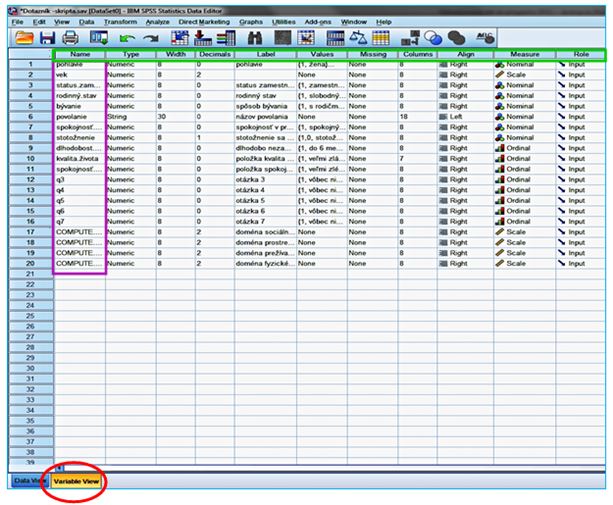
3. krok: vkladanie premenných, s ktorými pracujeme vo výskume. V našom prípade sú to premenné: pohlavie, vek, status zamestnania, rodinný stav, bývanie, povolanie atď. (ružový rámček);
4. krok: na hornej lište (zelený rámček) vidíme niekoľko polí, ktorých účel si vysvetlíme:
-
- Name – názov premennej. Do tohto políčka sa vpisujú názvy premenných, napr. pohlavie, status zamestnania atď. Názov sa nesmie začínať číslicou, obsahovať medzery (viacslovné výrazy je potrebné písať s bodkou alebo podčiarovníkom (_) medzi slovami – napr. status_zamestnania). Názov premennej môže obsahovať až 64 znakov, v praxi sa však odporúčajú používať pre lepšiu prehľadnosť názvy kratšie. Pre bližšiu špecifikáciu premennej je možné využívať pole Label (viď nižšie). Názov v poli “Name” sa nebude zobrazovať vo výstupových oknách, slúži pre lepšiu orientáciu výskumníka v programe SPSS;
- Type – typ premennej. Po rozkliknutí ponúkne SPSS osem možností, z ktorých vyberieme najvhodnejšiu pre daný typ premennej: číselná (Numeric, Comma, Dot, Scientific Notation), dátum (Date), textová (String), číselná obsahujúca menu alebo jednotku (Dollar, Custom currency). Najpoužívanejšia je Numeric (pre číselné dáta – napr. 1, 2) a String (pre slovné dáta – napr. lekár, učiteľ atď.);
- Width – dĺžka dát/počet znakov;
- Decimals – počet desatinných miest, ktoré je možné nastaviť podľa potreby;
- Label – označenie premennej. Tieto označenia sa budú objavovať vo výsledkovej časti (napr. v popise grafov a tabuliek). V tejto časti je možné použiť aj viacslovné spojenia, bez nutnosti použitia bodky alebo podčiarovníka, napr. status zamestnania; označenia premenných v „label“ budú súčasťou výstupov – tabuliek a gravof.
- Values – hodnoty/kódy premenných. Ak pracujeme s nominálnou, príp. ordinálnou premennou, je potrebné im priradiť číselnú hodnotu (kódovanie). To znamená, ak pracujem s premennou pohlavie, ktorá nadobúda hodnoty „muž“ a „žena“, musím im priradiť číselný kód – napr. „žena“ = 1,“muž“ = 2. V časti „values“ môžeme každej možnej hodnote premennej priradiť názov. Po rozkliknutí uvidíme dve vstupné polia (viď obr.):
-
-
- Value na vkladanie číselnej hodnoty premennej (v našom prípade číslo „2“ pre hodnotu muž a číslo „1“ pre hodnotu žena),
- Label: na vkladanie sloveného označenia číselnej hodnoty (v našom prípade slovo „muž“),
-
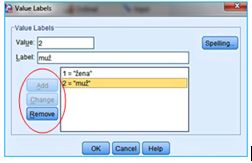
Tri podpríkazové polia: Add – pridať, Change – zmeniť, Remove – vymazať (v červenom krúžku), umožňujú pridávať ďalšie hodnoty a názvy premenných, poprípade ich upraviť či vymazať.
- Missing – definujeme chýbajúce hodnoty premennej;
- Colums – šírka stĺpca, ktorú je možné nastaviť podľa potreby, buď v tomto okne, alebo potiahnutím stĺpca myšou primo v okne Variable View;
- Align – zarovnanie textu. Umožňuje zarovnať text v dátovom editore zľava, na stred alebo do prava (left, centre, right);
- Measure – špecifikácia úrovne merania premennej (Nominal – nominálna, Ordinal – ordinálna, Scale – kardinálna).
5. krok: po zadefinovaní premenných sa prepneme do okna editora Data view (viď obr., červený krúžok). Vidíme, že v hornej lište (zelený rámček) máme tie premenné, ktoré sme si v predchádzajúcich krokoch zadefinovali v položke Name;
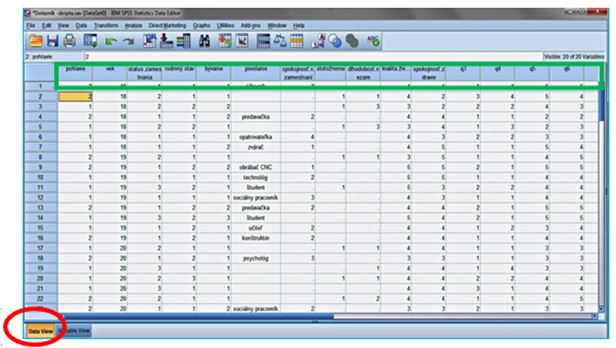
6. krok: do stĺpcov postupne vpisujeme jednotlivé dáta; v riadkoch sú jednotliví respondenti,
7. krok: po vložení všetkých dát môžeme pristúpiť k „čisteniu dát“ a následne k štatistickým analýzam.